GESCHIKT VOOR JOOMLA 3.0 EN HOGER ERIC TIGGELER
|
|
|
- Juliana van der Woude
- 8 jaren geleden
- Aantal bezoeken:
Transcriptie
1 GESCHIKT VOOR JOOMLA 3.0 EN HOGER ERIC TIGGELER
2 Basiscursussen verschenen bij Academic Service: Basiscursus Access 2010 Basiscursus Access 2007 Basiscursus Access 2003 Basiscursus Access 2002 Basiscursus Apps ontwikkelen Basiscursus ASP.NET Basiscursus AutoCAD 2013 en LT 2013 Basiscursus AutoCAD 2012 en LT 2012 Basiscursus AutoCAD 2011 en LT 2011 Basiscursus AutoCAD 2010 en LT 2010 Basiscursus AutoCAD 2009 en LT 2009 Basiscursus AutoCAD 2008 en LT 2008 Basiscursus AutoCAD 2007 en LT 2007 Basiscursus AutoCAD 2005 en LT 2005 Basiscursus AutoCAD 2004 Basiscursus AutoCAD LT 2004 Basiscursus C++ 3e herziene druk Basiscursus Cascading Style Sheets Basiscursus Contribute Basiscursus Dreamweaver CS5 Basiscursus Dreamweaver CS4 Basiscursus Dreamweaver CS3 Basiscursus Dreamweaver 8 Basiscursus Dreamweaver MX 2004 Basiscursus Dreamweaver MX Basiscursus Drupal Basiscursus Excel 2010 Basiscursus Excel 2007 Basiscursus Excel 2003 Basiscursus Excel 2002 Basiscursus Flash CS4 Basiscursus Flash CS3 Basiscursus Flash 8 Basiscursus Flash MX 2004 Basiscursus Flash MX Basiscursus Flash ActionScript Basiscursus FrontPage 2003 Basiscursus FrontPage 2002 Basiscursus HTML 5 Basiscursus HTML 4.01 Basiscursus Illustrator CS4 Basiscursus Illustrator CS3 Basiscursus Illustrator CS2 Basiscursus Illustrator 10/CS Basiscursus InDesign CS4 Basiscursus InDesign CS3 Basiscursus InDesign CS2 Basiscursus InDesign CS Basiscursus Internet, 3e herziene druk Basiscursus Internet Explorer 6 Basiscursus Java, 2e herziene druk Basiscursus JavaScript 1.5 Basiscursus Joomla! 3 Basiscursus Joomla! 1.6 Basiscursus Joomla! 1.5 Basiscursus Mac OSX 10.5 Leopard Basiscursus Mac OSX 10.3 Panther Basiscursus Mac OSX 10.2 Jaguar Basiscursus Office 365 Basiscursus Outlook 2010 Basiscursus Outlook 2007 Basiscursus Outlook 2003 Basiscursus Outlook 2002 Basiscursus Paint Shop Pro X Basiscursus Paint Shop Pro 9 Basiscursus Photoshop Elements 3.0 Basiscursus Photoshop CS5 Basiscursus Photoshop CS4 Basiscursus Photoshop CS3 Basiscursus Photoshop CS2 Basiscursus Photoshop CS Basiscursus Photoshop 7 Basiscursus PHP 6 Basiscursus PHP5.4 en mysql Basiscursus PHP 5 Basiscursus PHP 4.2 Basiscursus Pinnacle Liquid Edition Basiscursus Pinnacle Studio 10 Basiscursus Pinnacle Studio 9 Basiscursus PowerPoint 2010 Basiscursus PowerPoint 2007 Basiscursus PowerPoint 2003 Basiscursus PowerPoint 2002 Basiscursus Premiere Elements Basiscursus Premiere Pro Basiscursus Premiere 6.5 Basiscursus Project 2003 Basiscursus QuarkXPress 5 Basiscursus SEO & HTML5 Basiscursus SQL, 2e herziene druk Basiscursus SUSE Linux 10 Basiscursus Ubuntu Basiscursus Ubuntu Basiscursus Visio 2010 Basiscursus Visio 2002 Basiscursus Visual Basic 2005 EE Basiscursus Visual Basic.NET Basiscursus Visual Basic 6.0 Basiscursus Windows 7 Basiscursus Windows 8 Basiscursus Windows Vista Basiscursus Windows XP Basiscursus Word 2010 Basiscursus Word 2007 Basiscursus Word 2003 Basiscursus Word 2002 Basiscursus XHTML 1.0 Basiscursus XML herziene editie Voor meer informatie en bestellingen: Sdu Klantenservice Postbus EA Den Haag Tel.: Website:
3 Eric Tiggeler Basiscursus Joomla! 3
4 Meer informatie over deze en andere uitgaven kunt u verkrijgen bij: Sdu Klantenservice Postbus EA Den Haag tel.: (070) Omslagontwerp: Sjef Nix, Amsterdam Vormgeving: Redactiebureau Ron Heijer, Markelo Zetwerk: Fritschy opmaak & redactie, Leiden Druk- en bindwerk: Wilco, Amersfoort ISBN: NUR: 980 Sdu Uitgevers 2013 Alle rechten voorbehouden. Alle intellectuele eigendomsrechten, zoals auteurs- en databankrechten, ten aanzien van deze uitgave worden uitdrukkelijk voorbehouden. Deze rechten berusten bij Sdu Uitgevers bv en de auteur. Behoudens de in of krachtens de Auteurswet gestelde uitzonderingen, mag niets uit deze uitgave worden verveelvoudigd, opgeslagen in een geautomatiseerd gegevensbestand of openbaar gemaakt in enige vorm of op enige wijze, hetzij elektronisch, mechanisch, door fotokopieën, opnamen of enige andere manier, zonder voorafgaande schriftelijke toestemming van de uitgever. Voor zover het maken van reprografische verveelvoudigingen uit deze uitgave is toegestaan op grond van artikel 16 h Auteurswet, dient men de daarvoor wettelijk verschuldigde vergoedingen te voldoen aan de Stichting Reprorecht (Postbus 3051, 2130 KB Hoofddorp, Voor het overnemen van gedeelte(n) uit deze uitgave in bloemlezingen, readers en andere compilatiewerken (artikel 16 Auteurswet) dient men zich te wenden tot de Stichting PRO (Stichting Publicatie- en Reproductierechten Organisatie, Postbus 3060, 2130 KB Hoofddorp, Voor het overnemen van een gedeelte van deze uitgave ten behoeve van commerciële doeleinden dient men zich te wenden tot de uitgever. Hoewel aan de totstandkoming van deze uitgave de uiterste zorg is besteed, kan voor de afwezigheid van eventuele (druk)fouten en onvolledigheden niet worden ingestaan en aanvaarden de auteur(s), redacteur(en) en uitgever deswege geen aansprakelijkheid voor de gevolgen van eventueel voorkomende fouten en onvolledigheden. All rights reserved. No part of this publication may be reproduced, stored in a retrieval system, or transmitted in any form or by any means, electronic, mechanical, photocopying, recording or otherwise, without the publisher s prior consent. While every effort has been made to ensure the reliability of the information presented in this publication, Sdu Uitgevers neither guarantees the accuracy of the data contained herein nor accepts responsibility for errors or omissions or their consequences.
5 Inhoud Hoofdstuk 1 Inleiding 9 Hoofdstuk 2 Joomla installeren In dit hoofdstuk Wat heb je nodig? Stap 1: een database maken Stap 2: Joomla downloaden Stap 3: de Joomla-bestanden op de webserver plaatsen Stap 4: de Joomla-software installeren Het resultaat: een werkende voorbeeldsite 25 Hoofdstuk 3 De beheeromgeving van Joomla verkennen In dit hoofdstuk Introductie: hoe werk je met een cms? De beheeromgeving: jouw werkplek Hoe zit de beheeromgeving in elkaar? De mogelijkheden van de beheeromgeving uitproberen 35 Hoofdstuk 4 De content indelen in categorieën In dit hoofdstuk Stap 1: bepaal welke categorieën je nodig hebt Stap 2: categorieën en subcategorieën maken Instellingen van categorieën aanpassen Categorieën verwijderen 49 Hoofdstuk 5 Contentpagina s maken In dit hoofdstuk Artikelen schrijven en bewerken in de artikel editor Het artikel zichtbaar maken op de site Afbeeldingen aan artikelen toevoegen Artikelen verdelen in intro en hoofdtekst De velden Afbeeldingen en links gebruiken Instellingen van artikelen aanpassen Artikelen verwijderen Artikelen archiveren 68
6 6 Basiscursus Joomla! 3 Hoofdstuk 6 Homepages en categorie pagina s maken In dit hoofdstuk Bepalen welke informatie op de homepage komt De indeling van de homepage veranderen Categoriepagina s maken 78 Hoofdstuk 7 Menu s en hyperlinks maken In dit hoofdstuk Een nieuw menu maken Een menu aanpassen Een horizontaal drop-downmenu gebruiken Verschillende soorten menulinks maken Een hyperlink binnen een artikel toevoegen 95 Hoofdstuk 8 De site uitbreiden met extensies In dit hoofdstuk Soorten extensies Werken met de meegeleverde extensies: module Aangepaste HTML Extensies downloaden en toevoegen aan de site Meer extensies vinden 106 Hoofdstuk 9 Gebruikersbeheer: gebruikers laten inloggen In dit hoofdstuk Gebruikersaccounts aanmaken Inloggen als nieuwe gebruiker Zelfregistratie van bezoekers mogelijk maken Speciale content aanbieden aan geregistreerde gebruikers 114 Hoofdstuk 10 Templates: de vormgeving van de site aanpassen In dit hoofdstuk Wat is een template? De standaardtemplate aanpassen Een nieuwe template downloaden en installeren De gedownloade template aanpassen Waar vind je templates? 128 Hoofdstuk 11 En nu verder! De voorbeelddata verwijderen Verder bouwen aan je eigen site Handige websites 136
7 Inhoud 7 Bijlage A: de site beveiligen 137 Bijlage B: de site beter vindbaar maken 143 Register 147
8 1 Inleiding Joomla is een contentmanagementsysteem: software waarmee je websites kunt bouwen en onderhouden. Of je nu een webdesigner bent of een hobby ist, met Joomla kun je professionele websites ontwikkelen met zeer veel mogelijkheden websites waarvoor vroeger een groot budget en heel veel programmeerkennis nodig was. Wat is een contentmanagementsysteem? Een contentmanagementsysteem (cms) is software die je installeert op een webserver en die al meteen een kant-en-klare basis bevat voor een website. Je hoeft dus niet vanaf nul te beginnen; in het cms zitten alle belangrijke functies van een website ingebouwd. Joomla bevat bovendien ook al voorbeeldcontent, zodat je meteen een beeld krijgt van de mogelijkheden en een basis om op verder te bouwen. Een website bouwen met een cms betekent dat je de cms-software installeert en vervolgens met die software de website aanpast en aanvult. Je voegt je eigen logo toe, verandert het design, je maakt pagina s, je maakt menu s enzovoort. Verder kun je extra s toevoegen, of je nu een bezoekersforum nodig hebt of een gallery om foto s te laten zien. Werken aan je website doe je online, dat wil zeggen in een webbrowser. Je logt in aan de achterkant van je site, je komt terecht in de beheeromgeving, en daar pas je de site aan en breid je deze uit. Je hebt daarvoor geen programmeerkennis nodig of kennis van codetalen zoals HTML, CSS of PHP. Wat is Joomla? Joomla is een gratis beschikbaar contentmanagementsysteem. Het is opensourcesoftware: het cms wordt niet op de markt gebracht door een commerciele organisatie, maar wordt ontwikkeld en ondersteund door een wereldwijde groep ( community ) van vrijwilligers. Joomla is lang niet het enige opensourcecms; heel bekend zijn bijvoorbeeld ook WordPress en Drupal. Joomla springt eruit doordat het erg veel mogelijkheden heeft en toch ook voor beginners
9 10 Basiscursus Joomla! 3 begrijpelijk is. Joomla is misschien wel het populairste contentmanagementsysteem wereldwijd; het is de motor van vele miljoenen websites. Joomla is geschikt om heel uiteenlopende websites te maken, van een kleine persoonlijke site tot een site voor je vereniging of bedrijf die je samen met anderen beheert. Joomla 2.5 of Joomla 3? Er bestaan op dit verschillende versies van Joomla. Hoe zit dat? Versie 2.5 bestaat al enkele jaren. Die wordt nog altijd veel gebruikt, vooral door ervaren Joomlagebruikers die specifieke eisen stellen aan de website en daarvoor onbeperkte keus willen uit de duizenden uitbreidingen die in de loop der tijd voor 2.5 ontwikkeld zijn. Joomla 3 is de opvolger. Die wordt stap voor stap doorontwikkeld tot versienummer 3.5. Als je nu met Joomla begint, dan zit je goed met Joomla 3: je werkt meteen met de actuele versie en er komen maandelijks honderden nieuwe uitbreidingen beschikbaar. Wat is er nieuw in Joomla 3? Joomla bestaat sinds Sinds de laatste versies is de gebruiksvriendelijkheid weer vergroot, waardoor je sneller kunt werken en met minder muisklikken meer bereikt. Bovendien zijn de mogelijkheden van het programma verder uitgebreid. Meer gebruiksgemak. De achterkant van Joomla, de beheeromgeving waar je als site-ontwikkelaar werkt om de site te maken en onderhouden, is volledig veranderd. Het doel: een eenvoudiger en logischer interface, waar zowel beginners als gevorderden sneller en gemakkelijker kunnen werken. Sneller installeren. Installatie van Joomla is sneller klaar: het aantal schermen dat je moet doorklikken om de installatie af te ronden is sterk verkleind. Responsive design. Joomla 3 is geschikt voor het mobiele web. Daar profiteren zowel sitebeheerders als sitebezoekers van, want zowel de beheeromgeving als de voorbeeldtemplates maken gebruik van een zogenoemde responsive techniek. Die zorgt ervoor dat de lay-out zich automatisch aanpast aan schermen van verschillende afmetingen, van desktop tot smartphone. Veel kleine verbeteringen. Verder zitten de wijzigingen in kleine zaken: denk aan een groter editorscherm, waardoor je makkelijker kunt tekstverwerken in Joomla-artikelen. Naast de vernieuwingen in Joomla 3 zijn de bestaande voordelen van Joomla onveranderd: Eenvoudig werken met content. Je kunt content gemakkelijk indelen in net zo veel categorieën en subcategorieën als je wilt. Dat is erg handig als je een grote website hebt met veel artikelen.
10 1 Inleiding 11 Figuur 1.1 Websites gemaakt met Joomla 3 zijn geschikt voor elk apparaat Rechten van gebruikers beheren. Joomla beschikt over een verfijnd systeem van toegangsbeheerniveaus (Access Control Levels) voor gebruikers. Het doel is dat je heel nauwkeurig kunt regelen wat ingelogde gebruikers mogen zien en doen op de site. De vormgeving aanpassen met sjablonen. Met templates (sjablonen) verander je in een paar klikken de vormgeving van de site; Joomla bevat nieuwe sjablonen die meer mogelijkheden bieden. Werken met uitbreidingen (extensies). Extensies zijn een sleutelbegrip in Joomla. Extensies zijn uitbreidingen van de basisfuncties van de site; denk aan een blokje met hyperlinks naar meest gelezen artikelen, of een fotogallery. Joomla maakt het zeer eenvoudig om extensies te beheren en te updaten. In deze Basiscursus maak je kennis met alle belangrijke functies en de belangrijkste vernieuwingen van Joomla 3. Voor wie is dit boek? De Basiscursus Joomla! 3 is bedoeld voor mensen die een website willen maken met Joomla en nog geen ervaring hebben met dit contentmanagementsysteem. Maar als je al eens kennisgemaakt hebt met eerdere versies van Joomla, ben je met deze basiscursus weer helemaal bij. Je leert vanaf de installatie stap voor stap hoe je een website bouwt met Joomla en je krijgt adviezen om een stap verder te zetten en net iets meer uit Joomla te halen. Tenslotte wil je niet zomaar een website maken, maar een site die er professioneel uitziet en prettig werkt. Dat kan met Joomla, en daarvoor hoef je geen gevorderde gebruiker te zijn.
11 12 Basiscursus Joomla! 3 Inhoud van deze Basiscursus In dit boek maak je kennis met de basisvaardigheden die je nodig hebt bij elke site die je met Joomla wilt bouwen. Eerst installeer je de software en ontdek je wat er allemaal zit in de meegeleverde voorbeeldwebsite. Daarna begin je met de basis voor elke Joomla-site: je maakt een indeling voor de site, door categorieën aan te maken. Vervolgens leer je hoe je die categorieën vult: je maakt verschillende soorten pagina s, voegt menu s toe, je installeert extra s (speciale functies) en je stelt de site open voor andere gebruikers. Ten slotte pas je de lay-out van je site aan naar je eigen smaak. Aanwijzingen voor het gebruik van dit boek Deze basiscursus is bedoeld om naast de computer te gebruiken. Zo kun je zelf zien hoe Joomla werkt en meteen in de praktijk brengen wat je leert. Elk hoofdstuk in de basiscursus bevat oefeningen waarmee je alle handelingen onder de knie krijgt die je als webdesigner in Joomla nodig hebt. Toetsen die je op het toetsenbord indrukt, worden in een vet lettertype weergegeven. Bijvoorbeeld: druk op de Enter-toets. Ook stukjes tekst die je moet intypen, worden vet weergegeven. De namen van schermonderdelen, opties, dialoogvensters en knoppen worden vet-cursief weergegeven. Regelmatig zijn in dit boek opmerkingen, tips en waarschuwingen te lezen. Deze zijn te herkennen aan de volgende icoontjes: = waarschuwing, = tip, = opmerking. Joomla! of Joomla? De naam van de software is eigenlijk Joomla!, met uitroepteken. De naam komt uit het Swahili en betekent zoiets als allemaal samen! Omdat een uitroepteken in gewone tekst opvallend is (en soms verwarrend kan zijn), schrijven we in dit boek verder Joomla. Website Je kunt de oefeningen in deze basiscursus prima doen zonder extra bestanden. Alles wat je nodig hebt, wordt al mee geïnstalleerd met Joomla. Wil je de specifieke afbeeldingen, logo s en dergelijke uit de voorbeelden in dit boek downloaden, ga dan naar en ga naar Basiscursus Joomla 3. Daar vind je links naar voorbeeldbestanden die je kunt downloaden om ze te gebruiken in de oefeningen.
12 1 Inleiding 13 Heb je vragen, ga dan naar Op die website vind je een contactformulier. Aarzel niet om vragen te stellen of suggesties te doen. Dit boek is gebaseerd op Joomla 3.0. Die versie wordt doorontwikkeld tot Joomla 3.5, de nieuwe langetermijnversie die in 2014 verschijnt. Het kan zijn dat er in de tussentijd nog details veranderen in schermen, namen of vertalingen. Up-to-date informatie daarover vind je op
13 2 Joomla installeren Om een website met Joomla te kunnen opzetten, moet je Joomla installeren op een webserver. Als je dat nog nooit gedaan hebt, lijkt dat misschien ingewikkeld. Toch is het prima te doen wanneer je stap voor stap de installatieprocedure volgt. De eerste keer kan het je wat meer tijd kosten, maar geroutineerde Joomla- gebruikers installeren de software in een paar minuten. 2.1 In dit hoofdstuk Wat heb je nodig? Stap 1: een database maken Stap 2: Joomla downloaden Stap 3: de Joomla-bestanden op de webserver plaatsen Stap 4: de Joomla-software installeren Het resultaat: een werkende voorbeeldsite 2.2 W at heb je nodig? Joomla is een webapplicatie: software die je installeert op een webserver. Vervolgens kun je die software online gebruiken. Vanaf elke computer met toegang tot internet kun je inloggen op de beheeromgeving van jouw Joomlainstallatie op jouw webadres. Om Joomla te installeren, heb je het volgende nodig: 1. Een domeinnaam, zoals of De domeinnaam wordt het webadres waar jouw site te bereiken is. Ook domeinnamen met andere extensies dan nl of be ( of zijn natuurlijk mogelijk. Een domeinnaam kun je reserveren en per jaar of meer jaren huren bij een webhostingbedrijf of een domeinregistratiebedrijf. Op de site van de webhost kun je controleren welk webdomein nog vrij is. Voor alle duidelijkheid: aan een domeinnaam alleen heb je niets; zodra je een domeinnaam geregistreerd hebt, betekent dat alleen dat je die kúnt gebruiken. Om dat ook daadwerkelijk te doen, heb je ook een hostingaccount nodig zie de volgende stap.
14 16 Basiscursus Joomla! 3 2. Een abonnement (hostingaccount ) bij een webhostingbedrijf Een hostingaccount nemen betekent dat je een stukje ruimte op een computer huurt die permanent in verbinding staat met internet. De webhost zorgt ervoor dat wat je op die webruimte zet, voor iedereen benaderbaar wordt via jouw domeinnaam. Bovendien zorgt de webhost ervoor dat jij als beheerder (met je eigen inlognaam en wachtwoord) toegang hebt tot die webruimte, om er bestanden op te kunnen plaatsen. Op die manier kun je software zoals Joomla op jouw webruimte installeren. Joomla gebruikt de codetaal PHP en slaat gegevens op in een database (een MySQL-database). Bij vrijwel elke webhost kun je tegenwoordig terecht voor een hostingaccount die Joomla ondersteunt. Hieronder zie je aan welke eisen de webhost precies moet voldoen. 3. Een FTP-programma Om Joomla te installeren, moet je de programmabestanden vanaf je computer kopiëren naar de webserver. Dat heet uploaden. Je hebt daarvoor een FTP-programma nodig. Dat lijkt misschien lastig, maar het werkt heel simpel: een FTP-programma is niet veel anders dan de Verkenner in Windows of de Finder op de Mac. Je kopieert er bestanden mee van de ene naar de andere computerlocatie. Het verschil is dat je bij een FTP-programma niet kopieert naar een map op je eigen computer, maar naar een map op een webserver. Als je nog niet bekend bent met FTP, zoek dan op het web naar FTP uitleg om meer te leren over hoe je aan een FTP-programma komt en hoe het werkt. Op zoek naar FTP-software? Een gratis (open source) programma is Filezilla, beschikbaar voor computers met Windows, Apple en Linux. Je kunt het downloaden vanaf -project.org.. En als je Firefox gebruikt, ben je misschien geïnteresseerd in FireFTP. Dat is een uitbreiding voor Firefox, zodat je kunt FTP en vanuit je browserscherm. Je hebt dan geen aparte FTP-software nodig. Je boodschappenlijstje bij het kiezen van een webhost Hostingaccounts zijn er in verschillende soorten en maten. Voordat je een abonnement neemt, is het belangrijk om te controleren of jouw webhost voldoet aan de installatievereisten van Joomla 3. Deze nieuwe versie stelt hogere eisen dan Joomla 2.5, dus vraag je webhost of de webhostingaccount voldoet aan de onderstaande lijst met systeemeisen. Met name de eerste drie eisen zijn heel belangrijk, anders werkt Joomla niet. PHP of hoger. PHP is de programmeertaal waarin Joomla geschreven is. MySQL 5.1 of hoger. MySQL is het type database waarin Joomla de gegevens (met name de content van je site) opslaat. Bij de hostingaccount heb je minimaal één (lege) database nodig om Joomla te kunnen laten werken. De ene provider voegt zo n database al meteen toe aan je hosting-
15 2 Joomla installeren 17 pakket, bij de ander heb je de vrijheid om een of meer databases zelf aan te maken. In de praktijk zit je met beide mogelijkheden goed. Apache 1.3.x of hoger. Apache is de webserversoftware die ervoor zorgt dat Joomla (de PHP-code en de MySQL-database) kan functioneren. De hostingaccount moet aan twee technische vereisten voldoen: ondersteuning van XML en van Zlib. Die afkortingen staan voor specifieke technologie die Joomla gebruikt, en waar je als gebruiker verder niet mee te maken hebt zolang je webhost maar zorgt dat het werkt. Maar dit zijn geen bijzondere eisen; bij de meeste webhosts zit dit goed. Als je een hostingaccount hebt geregeld, krijg je van je webhost een mail met alle gegevens die je nodig hebt om bestanden toe te voegen op jouw website. Een webhost biedt je bovendien toegang tot een beheeromgeving: een door de host geïnstalleerd programma waarin je inlogt en allerlei zaken kunt regelen op jouw stukje webruimte: bijvoorbeeld bestanden toevoegen, instellingen wijzigen, een nieuwe database aanmaken. Veelgebruikte beheertools zijn Plesk, cpanel of DirectAdmin. Het kan ook simpeler: Joomla in één stap installeren De installatie van Joomla is prima te doen, ook als je nog nooit software op een webserver hebt gezet. Maar het is wel een nauwkeurige procedure, en zeker de eerste keer vergt het wel wat tijd. Om je het werk uit handen te nemen, bieden sommige webhosts ook een Joomla-installatie in één klik aan. Bij je account krijg je dan ook toegang tot een programma (een voorbeeld daarvan is Installatron ) dat je de keuze biedt uit webapplicaties die je automatisch kunt installeren, waaronder Joomla. Dat werkt gemakkelijk en snel. Het enige bezwaar van deze automatische procedure is dat je wat minder handmatige controle hebt over de instellingen. Verder moet je goed in de gaten houden dat je de meest recente versie installeert (dus bijvoorbeeld niet 2.5). Als je Joomla vaker wilt gebruiken, is het aan te raden om te leren hoe de installatie werkt en die zélf te regelen. Omdat lang niet elke webhost deze automatische procedure aanbiedt, gaan we er hierna van uit dat je Joomla op de gewone manier installeert. 2.3 Stap 1: een database maken Joomla maakt gebruik van een database. Voordat je Joomla kunt installeren, moet die (lege) database al aangemaakt zijn op de webserver. Een database aanmaken doe je in de beheeromgeving (vaak control panel genoemd) die bij je hostingaccount hoort. Hieronder gebruiken we de beheeromgeving Plesk als voorbeeld, maar als je bij jouw host een ander programma gebruikt, is de aanpak vergelijkbaar. Kort en goed komt die aanpak hierop neer: je logt in in de beheeromgeving, maakt eerst een nieuwe database aan en voegt vervolgens een databasegebruiker toe.
16 18 Basiscursus Joomla! 3 Het kan zijn dat je niet zelf een database hoeft te maken. Sommige webhosts leveren bij het hostingpakket standaard al een lege database met inloggegevens. Als dat zo is, staat dat in je accountinformatie die je van de webhost hebt ontvangen. In dat geval kun je de eerste stap hieronder overslaan. Zoek dan wel de benodigde gegevens op: de naam van de database en de gebruikersnaam en het wachtwoord. Die heb je hierna nodig bij de installatie van Joomla. Oefening 2.1: Een database maken in de webbeheeromgeving 1. Log in op het webadres van Plesk. Dat adres heb je gekregen van je webhost. Het kan zoiets zijn als Gebruik voor het inloggen de gegevens die je van de webhost hebt ontvangen. 2. Voeg een nieuwe database toe. Ga op de startpagina van Plesk naar Services en klik op de knop Databases. 3. Klik in het volgende scherm op Add Nieuw Database (Nieuwe database). Figuur 2.1 Een database toevoegen in Plesk 4. Kies een naam voor de nieuwe database, bijvoorbeeld joomla. Welke naam je kiest, maakt niet uit; de naam wordt alleen door het systeem gebruikt en verschijnt nergens op de site. Klik op OK. Je krijgt nu een bevestiging te zien: Information: Database joomla has been created. 5. Maak een nieuwe gebruiker aan voor de database: klik op de knop Add Nieuw Database User (Nieuwe Database Gebruiker). Voer een inlognaam in (die je zelf bedenkt) en een password (dat je ook zelf bedenkt) voor de nieuwe gebruiker. De database is klaar. Noteer de databasegegevens die je straks nodig hebt bij de installatie van Joomla: de naam van de database, de inlognaam en het password van de databasegebruiker. 2.4 Stap 2: Joomla downloaden In deze stap download je de software die je straks gaat installeren. Oefening 2.2: Joomla downloaden 1. Ga naar en kies de meest recente versie van Joomla. Kies de volledige versie, niet een eventueel updatepakket. Op het moment van schrijven is de actuele versie Joomla Stable Full in Dutch. Daarmee download je meteen de Nederlandstalige versie van Joomla. (Versies in andere talen vind je via de website van Joomla zelf,
17 2 Joomla installeren De programmabestanden zijn samengepakt in één zipbestand om het te downloaden bestand zo klein mogelijk te houden. Het zipbestand is één bestand waarin de duizenden bestanden zitten die samen de Joomla-software vormen. Sla dit zipbestand op in een map op je computer. 3. Pak de bestanden in het zipbestand uit. In Windows doe je dat door te dubbelkikken op het bestand; Windows vraagt dan waar het de uitgepakte bestanden moet opslaan. Sla de uitgepakte bestanden bijvoorbeeld op in een map joomla op je Bureaublad. 2.5 Stap 3: de Joomla-bestanden op de webserver plaatsen Nu kun je alle bestanden uploaden naar de webserver. Je hebt daarvoor een FTP-programma nodig (zie paragraaf 2.2 hierboven). Oefening 2.3: Bestanden kopiëren naar de server 1. Open je FTP-programma en maak een verbinding met de FTP-server: de webserver waar je op inlogt en vervolgens bestanden naartoe kunt kopiëren. Gebruik daarvoor de gegevens die je hebt ontvangen van je webhost: het adres van de FTP-webserver (bijvoorbeeld en een inlognaam een wachtwoord. 2. Upload alle uitgepakte programmabestanden. Dat doe je als volgt: a. Selecteer in het FTP-programma alle bestanden van Joomla. Als je het voorbeeld hierboven hebt gevolgd, staan die bestanden in een map joomla16. Selecteer niet de map, maar selecteer in die map alle bestanden zélf. b. Upload de bestanden naar de rootmap van de webserver. Dat is de basismap van de webserver, de plek waar jouw websitebestanden komen te staan. De rootmap heeft vaak een naam als htdocs, httpdocs of www. Als je die map niet kunt vinden, kan je webhost je daarover informeren. Figuur 2.2 Bestanden kopiëren met een FTP-programma
18 20 Basiscursus Joomla! 3 Bestanden via FTP naar het web uploaden is niet ingewikkelder dan wat je hierboven ziet: links selecteer je de map waarin de Joomla-bestanden op je computer staan, rechts navigeer je naar de rootmap op de webserver (hier heet die map httpdocs). Klik op de pijl naar rechts om de bestanden over te zetten van links naar rechts. Je ziet in het rechtervenster alle geüploade bestanden verschijnen. Dit neemt wel wat tijd; voordat alle Joomla-bestanden zijn overgezet, kan er zo n vijf tot tien minuten overheen gaan. 2.6 Stap 4: de Joomla-software installeren Nu kun je Joomla installeren. De installatieprocedure is vernieuwd in Joomla 3 en een stuk eenvoudiger gemaakt. Oefening 2.4: De online-installatieprocedure uitvoeren 1. Ga in je browser naar het webadres waar je de bestanden naartoe gekopieerd hebt; in principe is dat gewoon je domeinnaam, bijvoorbeeld Als je dat webadres intikt, word je automatisch doorgeleid naar 2. Je ziet het eerste scherm van de Joomla-installatieprocedure: Figuur 2.3 Het eerste scherm bij de installatie: de pagina Hoofdconfiguratie
19 2 Joomla installeren Hier maak je een aantal keuzes en vul je de benodigde informatie in: Selecteer taal: kies de taal voor de installatie. De keuze staat standaard goed, op Nederlands. Websitenaam: welke naam moet de site hebben? Vul de naam van de site in en indien nodig ook een paar woorden die omschrijven van wat de site te bieden heeft, bijvoorbeeld Jansen.nl Fietsaccessoires. Deze naam wordt op de site zichtbaar in de titelbalk van de browser. In dit voorbeeld kun je Basiscursus Joomla invullen. De Beschrijving is niet verplicht; je kunt deze ook later invullen. Vul hier in één zin een toelichting in op wat je site te bieden heeft. De informatie in deze beschrijving is van belang voor zoekmachines. adres administrator : het mailadres van jou als beheerder van de site. Hierop je ontvang systeemboodschappen van Joomla. Gebruikersnaam administrator : standaard is dit admin. Het is veiliger om dit te veranderen in een eigen inlognaam, maar in dit voorbeeld laten we voor het gemak de standaardinstelling staan. Wachtwoord administrator : kies een wachtwoord waarmee je als beheerder inlogt in de beheeromgeving van Joomla en type dit wachtwoord nogmaals in. Website offline: dit staat standaard op Nee. Na installatie is de (lege) site dan meteen online. Als je wilt dat de site nog niet zichtbaar is voor bezoekers, maar alleen voor jouzelf wanneer je ingelogd bent, kies dan voor Ja. Bezoekers zien dan na installatie van Joomla een melding dat de site nog offline is. 4. Klik op de knop Volgende. Je komt nu in het scherm Database configuratie (figuur 2.4). Dit is een belangrijk scherm; let erop dat je bij het invullen geen typefouten maakt. De gegevens die je hier invoert, zijn nodig om Joomla te kunnen laten communiceren met de database die je eerder hebt gemaakt. Vul dit scherm als volgt in: Laat de instelling Databasetype staan op MySQLi. Naam host: vul in localhost (tenzij je van de webhost andere gegevens hebt gekregen). Gebruikersnaam: de gebruikersnaam voor je database. Dat is de gebruikersnaam voor de database die je net hebt aangemaakt, in stap 1. Wachtwoord: vul het wachtwoord in dat je bij het aanmaken van de database in stap 1 hebt gekozen. Naam database : de naam van de database die je zelf hebt aangemaakt in stap 1. Als het voorbeeld hebt gevolgd, is die naam joomla. Als je webhost een database voor jou heeft aangemaakt, dan neem je gebruikersnaam, wachtwoord en databasenaam over uit de informati die je van je webhost ontvangen hebt. Let op: gebruikersnaam en password van je database hoeven niet hetzelfde te zijn als gebruikersnaam en password die je gebruikt om in te loggen in bijvoorbeeld het beheerprogramma of het FTP-programma. Voor de veiligheid is het zelfs beter als die namen en passwords verschillend zijn; dat maakt het voor hackers minder gemakkelijk om toegang te krijgen tot jouw database en je site.
20 22 Basiscursus Joomla! 3 Figuur 2.4 Het scherm Database configuratie Tabelvoorvoegsel: als verschillende installaties van Joomla gebruikmaken van één database, dan herkent Joomla de verschillende tabellen in die ene database aan het specifieke tabelvoorvoegsel. Vul dan bijvoorbeeld site1_ in als voorvoegsel voor de tabellen van de database van deze site. Als je gewoon één site installeert met één database, is een voorvoegsel niet nodig. Oude database verwerking : alleen belangrijk als je Joomla al eerder hebt geïnstalleerd en de nieuwe Joomla-installatie gebruikmaakt van dezelfde database als de vorige. Dan kun je er hier voor kiezen om de data van die eerdere site te kopiëren (Back-up) of te Verwijderen. Als alles goed staat, kun je doorklikken op Volgende. Je komt in het laatste scherm (figuur 2.5), Voltooien (met het tabkopje Samenvatting). Hier maak je nog een paar keuzes en zie je een overzicht van de instellingen die je eerder hebt gekozen en ingevuld. De keuzes zijn:
1 Inleiding. Wat is een contentmanagementsysteem? Wat is Joomla?
 1 Inleiding Joomla is een contentmanagementsysteem: software waarmee je websites kunt bouwen en onderhouden. Of je nu een webdesigner bent of een hobby ist, met Joomla kun je professionele websites ontwikkelen
1 Inleiding Joomla is een contentmanagementsysteem: software waarmee je websites kunt bouwen en onderhouden. Of je nu een webdesigner bent of een hobby ist, met Joomla kun je professionele websites ontwikkelen
HERZIENE EDITIE GESCHIKT VOOR JOOMLA 3.3 EN HOGER ERIC TIGGELER
 HERZIENE EDITIE GESCHIKT VOOR JOOMLA 3.3 EN HOGER ERIC TIGGELER Basiscursussen en Handboeken verschenen bij Academic Service: Basiscursus Access 2010 Basiscursus Access 2007 Basiscursus Access 2003 Basiscursus
HERZIENE EDITIE GESCHIKT VOOR JOOMLA 3.3 EN HOGER ERIC TIGGELER Basiscursussen en Handboeken verschenen bij Academic Service: Basiscursus Access 2010 Basiscursus Access 2007 Basiscursus Access 2003 Basiscursus
Inhoudsopgave Disclaimer... 3 Voorwoord... 4 Inleiding... 5 Het downloaden van XAMPP... 7 Het installeren van XAMPP... 8 Joomla installeren op
 1 Inhoudsopgave Disclaimer... 3 Voorwoord... 4 Inleiding... 5 Het downloaden van XAMPP... 7 Het installeren van XAMPP.... 8 Joomla installeren op XAMPP... 15 Handige links... 16 2 Disclaimer Bij de samenstelling
1 Inhoudsopgave Disclaimer... 3 Voorwoord... 4 Inleiding... 5 Het downloaden van XAMPP... 7 Het installeren van XAMPP.... 8 Joomla installeren op XAMPP... 15 Handige links... 16 2 Disclaimer Bij de samenstelling
Inhoudsopgave... 1 Disclaimer... 3 Voorwoord... 3 Inleiding... 5 Het downloaden van XAMPP... 7 Het installeren van XAMPP... 8 Joomla installeren op
 1 Inhoudsopgave... 1 Disclaimer... 3 Voorwoord... 3 Inleiding... 5 Het downloaden van XAMPP... 7 Het installeren van XAMPP... 8 Joomla installeren op XAMPP... 14 Handige links... 15 2 Disclaimer Bij de
1 Inhoudsopgave... 1 Disclaimer... 3 Voorwoord... 3 Inleiding... 5 Het downloaden van XAMPP... 7 Het installeren van XAMPP... 8 Joomla installeren op XAMPP... 14 Handige links... 15 2 Disclaimer Bij de
Test Joomla op je PC 1
 1 Disclaimer Bij de samenstelling van dit ebook is de grootst mogelijke zorg besteed aan de juistheid en correctheid van de informatie die in dit ebook wordt verstrekt. De auteur van dit ebook kan op geen
1 Disclaimer Bij de samenstelling van dit ebook is de grootst mogelijke zorg besteed aan de juistheid en correctheid van de informatie die in dit ebook wordt verstrekt. De auteur van dit ebook kan op geen
Inhoudsopgave. versie 0.8
 JOOMLA! INSTALLATIE HANDLEIDING versie 0.8 Inhoudsopgave Stappenplan...3 Inrichten database...4 Configuratiecentrum cpanel...4 Aanmaken van een database gebruiker...5 Aanmaken van een database...6 Gebruiker
JOOMLA! INSTALLATIE HANDLEIDING versie 0.8 Inhoudsopgave Stappenplan...3 Inrichten database...4 Configuratiecentrum cpanel...4 Aanmaken van een database gebruiker...5 Aanmaken van een database...6 Gebruiker
ZÉLF JE WORDPRESS WEBSITE MAKEN?
 WordPress installeren ZÉLF JE WORDPRESS WEBSITE MAKEN? WordPress Academy Nederland helpt je op weg met onze Basiscursus INHOUD P1 P2 P3 P4 P5 P6 P7 P8 P9 P 10 Wat is WordPress? Voordat je écht kan beginnen
WordPress installeren ZÉLF JE WORDPRESS WEBSITE MAKEN? WordPress Academy Nederland helpt je op weg met onze Basiscursus INHOUD P1 P2 P3 P4 P5 P6 P7 P8 P9 P 10 Wat is WordPress? Voordat je écht kan beginnen
Basiscursus Joomla! 3
 Basiscursus Joomla! 3 Basiscursussen en Handboeken verschenen bij Academic Service: Basiscursus Access 2010 Basiscursus Access 2007 Basiscursus Access 2003 Basiscursus Apps ontwikkelen Basiscursus ASP.NET
Basiscursus Joomla! 3 Basiscursussen en Handboeken verschenen bij Academic Service: Basiscursus Access 2010 Basiscursus Access 2007 Basiscursus Access 2003 Basiscursus Apps ontwikkelen Basiscursus ASP.NET
Arbo- en verzuimbeleid
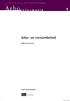 r i c h t l i j n v o o r d e a r b o c a t a l o g u s Arbo I n f o r m a t i e 1 Arbo- en verzuimbeleid Elfde herziene druk Arbo-Informatieblad 1 1-12-2010 11:02:47 colofon Uitgave Sdu Uitgevers Sdu
r i c h t l i j n v o o r d e a r b o c a t a l o g u s Arbo I n f o r m a t i e 1 Arbo- en verzuimbeleid Elfde herziene druk Arbo-Informatieblad 1 1-12-2010 11:02:47 colofon Uitgave Sdu Uitgevers Sdu
WordPress in het Kort
 WordPress in het Kort Een website maken met Wordpress. In minder dan één uur online! Inclusief installatie van een thema en plugins Alle rechten 2013, Rudy Brinkman, BrinkhostDotCom, http://www.brinkhost.nl
WordPress in het Kort Een website maken met Wordpress. In minder dan één uur online! Inclusief installatie van een thema en plugins Alle rechten 2013, Rudy Brinkman, BrinkhostDotCom, http://www.brinkhost.nl
Onderzoek als project
 Onderzoek als project Onderzoek als project Met MS Project Ben Baarda Jan-Willem Godding Eerste druk Noordhoff Uitgevers Groningen/Houten Ontwerp omslag: Studio Frank & Lisa, Groningen Omslagillustratie:
Onderzoek als project Onderzoek als project Met MS Project Ben Baarda Jan-Willem Godding Eerste druk Noordhoff Uitgevers Groningen/Houten Ontwerp omslag: Studio Frank & Lisa, Groningen Omslagillustratie:
ACADEMIC SERVICE. Drupal7
 ACADEMIC SERVICE Drupal7 Basiscursussen verschenen bij Academic Service: Basiscursus Access 2010 Basiscursus Access 2007 Basiscursus Access 2003 Basiscursus Access 2002 Basiscursus Apps ontwikkelen Basiscursus
ACADEMIC SERVICE Drupal7 Basiscursussen verschenen bij Academic Service: Basiscursus Access 2010 Basiscursus Access 2007 Basiscursus Access 2003 Basiscursus Access 2002 Basiscursus Apps ontwikkelen Basiscursus
3 Wat heb je nodig om een cms te installeren?
 3 Wat heb je nodig om een cms te installeren? WordPress, Joomla en Drupal zijn webapplicaties: software die je installeert op een webserver. Vervolgens kun je die software online gebruiken. Vanaf elke
3 Wat heb je nodig om een cms te installeren? WordPress, Joomla en Drupal zijn webapplicaties: software die je installeert op een webserver. Vervolgens kun je die software online gebruiken. Vanaf elke
WordPress Website. Bouw zelf je WordPress Website. www.supersnelonline.nl Maarten Hendrix. Maarten Hendrix
 WordPress Website Bouw zelf je WordPress Website Maarten Hendrix Maarten Hendrix 2 Inhoudsopgave WordPress inleiding... 5 Wat is WordPress?... 5 Wat is het verschil tussen WordPress.org en WordPress.com?...
WordPress Website Bouw zelf je WordPress Website Maarten Hendrix Maarten Hendrix 2 Inhoudsopgave WordPress inleiding... 5 Wat is WordPress?... 5 Wat is het verschil tussen WordPress.org en WordPress.com?...
Beginnen met Drupal 7. Voor beginners
 Beginnen met Drupal 7 Voor beginners Begin Eerst moet Drupal worden gedownload van www.drupal.org. En uitgepakt. Dit kan met een uitpak-pogramma worden uitgepakt. Begin Eerst moet Drupal worden gedownload
Beginnen met Drupal 7 Voor beginners Begin Eerst moet Drupal worden gedownload van www.drupal.org. En uitgepakt. Dit kan met een uitpak-pogramma worden uitgepakt. Begin Eerst moet Drupal worden gedownload
Handleiding Wordpress
 Handleiding Wordpress Inhoudsopgave 1. Inloggen 2. Berichten en Pagina s 3. Afbeeldingen en video s 4. Weblinks 1. Inloggen 1.1 Inloggen bij Wordpress We starten met het inloggen op je WordPress gebaseerde
Handleiding Wordpress Inhoudsopgave 1. Inloggen 2. Berichten en Pagina s 3. Afbeeldingen en video s 4. Weblinks 1. Inloggen 1.1 Inloggen bij Wordpress We starten met het inloggen op je WordPress gebaseerde
Cursus Onderwijs en ICT. bloggen met Wordpress
 Cursus Onderwijs en ICT Deel 21 (versie 1.0 NL 27-04-2011) bloggen met Wordpress door Serge de Beer Inleiding Zelf ben ik niet zo n blogger. Niet dat ik het niet heb geprobeerd trouwens. Al regelmatig
Cursus Onderwijs en ICT Deel 21 (versie 1.0 NL 27-04-2011) bloggen met Wordpress door Serge de Beer Inleiding Zelf ben ik niet zo n blogger. Niet dat ik het niet heb geprobeerd trouwens. Al regelmatig
WordPress-website maken in 1 dag Installatiehandleiding WordPress
 WordPress-website maken in 1 dag Installatiehandleiding WordPress Jaap Vink Inleiding Voordat je kunt beginnen met het maken van je website met WordPress moet je eerst WordPress installeren. Dat kan op
WordPress-website maken in 1 dag Installatiehandleiding WordPress Jaap Vink Inleiding Voordat je kunt beginnen met het maken van je website met WordPress moet je eerst WordPress installeren. Dat kan op
Manual e-mail. Aan de slag. in beroep en bedrijf. Manual e-mail
 Aan de slag in beroep en bedrijf Branche Uitgevers 1 Alle rechten voorbehouden. Niets uit deze uitgave mag worden verveelvoudigd, opgeslagen in een geautomatiseerd gegevensbestand dan wel openbaar gemaakt
Aan de slag in beroep en bedrijf Branche Uitgevers 1 Alle rechten voorbehouden. Niets uit deze uitgave mag worden verveelvoudigd, opgeslagen in een geautomatiseerd gegevensbestand dan wel openbaar gemaakt
HTML en CSS. Je website bestaat uit HTML. Dat is een taal die browsers (Internet explorer, Chrome, Safari) kunnen lezen.
 Terminologie HTML en CSS HTML: Hyper Markup language Je website bestaat uit HTML. Dat is een taal die browsers (Internet explorer, Chrome, Safari) kunnen lezen. CSS: Cascading StyleSheet stylesheet for
Terminologie HTML en CSS HTML: Hyper Markup language Je website bestaat uit HTML. Dat is een taal die browsers (Internet explorer, Chrome, Safari) kunnen lezen. CSS: Cascading StyleSheet stylesheet for
Inhoud! Taak 1.3.6 Joomla en zo Door Paul van der Linden. Taak 1.3.6 Joomla en zo
 Inhoud! Taak 1.3.6 Joomla en zo Inhoud!... 1 Voorwoord... 2 Joomla 1.5...3 Website...4 Menu s...5 Artikelen...6 Componenten...7 Extensies...8 Tools...9 Conclusie... 10 Bronvermelding... 11 1 Voorwoord
Inhoud! Taak 1.3.6 Joomla en zo Inhoud!... 1 Voorwoord... 2 Joomla 1.5...3 Website...4 Menu s...5 Artikelen...6 Componenten...7 Extensies...8 Tools...9 Conclusie... 10 Bronvermelding... 11 1 Voorwoord
Publiceren met WordPress
 Publiceren met WordPress Peter Osterop Tweede herziene editie 1. Installatie van WordPress 2. Configuratie van WordPress 3. Het uiterlijk van WordPress 4. Pagina s en berichten maken in WordPress 1 Installatie
Publiceren met WordPress Peter Osterop Tweede herziene editie 1. Installatie van WordPress 2. Configuratie van WordPress 3. Het uiterlijk van WordPress 4. Pagina s en berichten maken in WordPress 1 Installatie
Handleiding e-mail. Aan de slag. in beroep en bedrijf. Handleiding e-mail
 Aan de slag in beroep en bedrijf Branche Uitgevers 1 Alle rechten voorbehouden. Niets uit deze uitgave mag worden verveelvoudigd, opgeslagen in een geautomatiseerd gegevensbestand dan wel openbaar gemaakt
Aan de slag in beroep en bedrijf Branche Uitgevers 1 Alle rechten voorbehouden. Niets uit deze uitgave mag worden verveelvoudigd, opgeslagen in een geautomatiseerd gegevensbestand dan wel openbaar gemaakt
Windows Live Mail downloaden en een e-mailadres instellen
 Wegwijs in Windows 7 Wegwijs in internet Windows Live Mail downloaden en een e-mailadres instellen Hannie van Osnabrugge u i t g e v e r ij coutinho c bussum 2011 Deze handleiding Windows Live Mail downloaden
Wegwijs in Windows 7 Wegwijs in internet Windows Live Mail downloaden en een e-mailadres instellen Hannie van Osnabrugge u i t g e v e r ij coutinho c bussum 2011 Deze handleiding Windows Live Mail downloaden
Schoolwebsite.nu. Snel aan de slag met uw website. Versie 4.0
 Schoolwebsite.nu Snel aan de slag met uw website Versie 4.0 Inhoudsopgave Inhoudsopgave... 2 1 Inleiding... 3 2 Voor dat u begint... 4 3 Teksten op de website... 6 4 Groepspagina s... 8 5 De groepspagina...
Schoolwebsite.nu Snel aan de slag met uw website Versie 4.0 Inhoudsopgave Inhoudsopgave... 2 1 Inleiding... 3 2 Voor dat u begint... 4 3 Teksten op de website... 6 4 Groepspagina s... 8 5 De groepspagina...
Websites maken met gratis software
 Websites maken met gratis software SNEL AAN DE SLAG ZONDER VOORKENNIS JOOMLA WORDPRESS DRUPAL HANDIGE TOOLS & SLIMME PRAKTIJKTIPS Eric Tiggeler Websites maken met gratis software Snel aan de slag zonder
Websites maken met gratis software SNEL AAN DE SLAG ZONDER VOORKENNIS JOOMLA WORDPRESS DRUPAL HANDIGE TOOLS & SLIMME PRAKTIJKTIPS Eric Tiggeler Websites maken met gratis software Snel aan de slag zonder
De WordPress 3.5 Beginners Handleiding
 De WordPress 3.5 Beginners Handleiding Internetbureau Elephant april 13 Inhoud Introductie... 2 Inloggen... 3 Het dashboard... 5 Berichten en pagina's... 6 Nieuw Bericht... 6 Nieuwe Pagina... 8 Afbeeldingen,
De WordPress 3.5 Beginners Handleiding Internetbureau Elephant april 13 Inhoud Introductie... 2 Inloggen... 3 Het dashboard... 5 Berichten en pagina's... 6 Nieuw Bericht... 6 Nieuwe Pagina... 8 Afbeeldingen,
installatiehandleiding
 installatiehandleiding De Installatieprocedure Zorg ervoor dat u, alvorens u de installatie start, de navolgende gegevens bij de hand heeft (deze heeft u nodig tijdens het installeren): uw FTP-adres (host),
installatiehandleiding De Installatieprocedure Zorg ervoor dat u, alvorens u de installatie start, de navolgende gegevens bij de hand heeft (deze heeft u nodig tijdens het installeren): uw FTP-adres (host),
Onze nieuwsbrief software maakt het ook mogelijk om de resultaten van uw mailing te volgen en voldoet uiteraard aan de Opt-In en Opt-Out regels.
 Inleiding 1 1 Inleiding Dit nieuwsbrief programma is zeer eenvoudig in gebruik en professioneel van opzet om gemakkelijk een nieuwsbrief mailing te maken en versturen. Deze mail software is zeer eenvoudig
Inleiding 1 1 Inleiding Dit nieuwsbrief programma is zeer eenvoudig in gebruik en professioneel van opzet om gemakkelijk een nieuwsbrief mailing te maken en versturen. Deze mail software is zeer eenvoudig
Handleiding Beveiligen van Wordpress
 Handleiding Beveiligen van Wordpress Deze handleiding beschrijft de stappen die u dient te nemen om uw Wordpress website te beveiligen Versie 1.0 Kies een sterk wachtwoord Gebruik als wachtwoord een combinatie
Handleiding Beveiligen van Wordpress Deze handleiding beschrijft de stappen die u dient te nemen om uw Wordpress website te beveiligen Versie 1.0 Kies een sterk wachtwoord Gebruik als wachtwoord een combinatie
Wegwijs in de wereld van internet
 Wegwijs in de wereld van internet Werkbladen les 5 voor Windows Vista (Windows Mail) Hannie van Osnabrugge Vijfde, herziene druk bussum 2010 Deze werkbladen horen bij Wegwijs in de wereld van internet
Wegwijs in de wereld van internet Werkbladen les 5 voor Windows Vista (Windows Mail) Hannie van Osnabrugge Vijfde, herziene druk bussum 2010 Deze werkbladen horen bij Wegwijs in de wereld van internet
SnelStart. Stappenplan. SBR btw-aangifte met SnelStart 12. Datum: 18-4-2014 Versie: 0.5 Status: Definitief Auteur: Selfservice
 SnelStart Stappenplan SBR btw-aangifte met SnelStart 12 Datum: 18-4-2014 Versie: 0.5 Inleiding Vanaf 1 januari 2014 is het verplicht om de btw-aangifte te versturen volgens de Standard Business Reporting
SnelStart Stappenplan SBR btw-aangifte met SnelStart 12 Datum: 18-4-2014 Versie: 0.5 Inleiding Vanaf 1 januari 2014 is het verplicht om de btw-aangifte te versturen volgens de Standard Business Reporting
Handleiding. Opslag Online. voor Android. Versie februari 2014
 Handleiding Opslag Online voor Android Versie februari 2014 Inhoudsopgave Hoofdstuk 1. Inleiding 3 Hoofdstuk 2. Installatie 4 2.1 Opslag Online downloaden via QR-code 4 2.2 Opslag Online downloaden via
Handleiding Opslag Online voor Android Versie februari 2014 Inhoudsopgave Hoofdstuk 1. Inleiding 3 Hoofdstuk 2. Installatie 4 2.1 Opslag Online downloaden via QR-code 4 2.2 Opslag Online downloaden via
Hosting. Aan de slag. WeFact B.V. Kuiper 7a 5521 DG Eersel Nederland. w: www.wefact.nl e: helpdesk@wefact.nl
 Hosting Aan de slag WeFact B.V. Kuiper 7a 5521 DG Eersel Nederland w: www.wefact.nl e: helpdesk@wefact.nl 1. Installatie WeFact Hosting installeren In ons e-mail bericht heeft u inloggegevens ontvangen
Hosting Aan de slag WeFact B.V. Kuiper 7a 5521 DG Eersel Nederland w: www.wefact.nl e: helpdesk@wefact.nl 1. Installatie WeFact Hosting installeren In ons e-mail bericht heeft u inloggegevens ontvangen
Installatiehandleiding. Facto minifmis
 Installatiehandleiding Facto minifmis 1. Installatie Facto MiniFMIS 1.1 Achtergrond Facto MiniFMIS biedt facilitaire organisaties een eenvoudige en gebruikersvriendelijke hulpmiddel bij het uitvoeren van
Installatiehandleiding Facto minifmis 1. Installatie Facto MiniFMIS 1.1 Achtergrond Facto MiniFMIS biedt facilitaire organisaties een eenvoudige en gebruikersvriendelijke hulpmiddel bij het uitvoeren van
Auteur boek: Vera Lukassen Titel boek: Word Gevorderd 2010. 2011, Serasta Uitgegeven in eigen beheer info@serasta.nl Eerste druk: augustus 2012
 Auteur boek: Vera Lukassen Titel boek: Word Gevorderd 2010 2011, Serasta Uitgegeven in eigen beheer info@serasta.nl Eerste druk: augustus 2012 ISBN: 978-90-817910-7-6 Dit boek is gedrukt op een papiersoort
Auteur boek: Vera Lukassen Titel boek: Word Gevorderd 2010 2011, Serasta Uitgegeven in eigen beheer info@serasta.nl Eerste druk: augustus 2012 ISBN: 978-90-817910-7-6 Dit boek is gedrukt op een papiersoort
www.dubbelklik.nu Handleiding Access 2010
 www.dubbelklik.nu Handleiding Access 2010 Deze handleiding is onderdeel van Dubbelklik, een lesmethode Technologie, ICT/ Loopbaanoriëntatie en Intersectoraal Alle rechten voorbehouden. Niets uit deze uitgave
www.dubbelklik.nu Handleiding Access 2010 Deze handleiding is onderdeel van Dubbelklik, een lesmethode Technologie, ICT/ Loopbaanoriëntatie en Intersectoraal Alle rechten voorbehouden. Niets uit deze uitgave
De Kleine WordPress Handleiding
 Introductie Dit is geen uitgebreide handleiding om een WordPress website of blog mee te bouwen. Het is ook geen overzicht van alle aspecten die een WordPress website zo bijzonder maken en geen verhandeling
Introductie Dit is geen uitgebreide handleiding om een WordPress website of blog mee te bouwen. Het is ook geen overzicht van alle aspecten die een WordPress website zo bijzonder maken en geen verhandeling
Externe toegang met ESET Secure Authentication. Daxis helpdesk@daxis.nl Versie 2.0
 Externe toegang met ESET Secure Authentication Daxis helpdesk@daxis.nl Versie 2.0 Inhoudsopgave: Inhoudsopgave:... 1 Inleiding:... 2 Stap 1: Download eenmalig Eset Secure Authentication op uw smartphone...
Externe toegang met ESET Secure Authentication Daxis helpdesk@daxis.nl Versie 2.0 Inhoudsopgave: Inhoudsopgave:... 1 Inleiding:... 2 Stap 1: Download eenmalig Eset Secure Authentication op uw smartphone...
Extra les Werken met Windows Live Mail 2012
 Wegwijs in Windows 8 Extra les Werken met Windows Live Mail 2012 Hannie van Osnabrugge u i t g e v e r ij c o u t i n h o c bussum 2013 Deze extra les over het werken met Windows Live Mail 2012 hoort bij
Wegwijs in Windows 8 Extra les Werken met Windows Live Mail 2012 Hannie van Osnabrugge u i t g e v e r ij c o u t i n h o c bussum 2013 Deze extra les over het werken met Windows Live Mail 2012 hoort bij
WEBDESIGN & Joomla 3.6
 WEBDESIGN & Joomla 3.6 Mobile R3ADY / US3R Friendly Alles wat je moet weten over Joomla 2014-2017, Roy Sahupala WEBDESIGN & Joomla Belangrijke opmerking De methodes en programma s in deze handleiding zijn
WEBDESIGN & Joomla 3.6 Mobile R3ADY / US3R Friendly Alles wat je moet weten over Joomla 2014-2017, Roy Sahupala WEBDESIGN & Joomla Belangrijke opmerking De methodes en programma s in deze handleiding zijn
Belastingwetgeving 2015
 Belastingwetgeving 2015 Opgaven Niveau 5 MBA Peter Dekker RA Ludie van Slobbe RA Uitgeverij Educatief Ontwerp omslag: www.gerhardvisker.nl Ontwerp binnenwerk: Ebel Kuipers, Sappemeer Omslagillustratie:
Belastingwetgeving 2015 Opgaven Niveau 5 MBA Peter Dekker RA Ludie van Slobbe RA Uitgeverij Educatief Ontwerp omslag: www.gerhardvisker.nl Ontwerp binnenwerk: Ebel Kuipers, Sappemeer Omslagillustratie:
Les 7 Doen: Windows Live Mail
 Wegwijs in Windows 7 Les 7 Doen: Windows Live Mail Vervangende les voor Windows Live Mail versie 2011 Hannie van Osnabrugge bussum 2011 Deze vervangende les voor Windows Live Mail versie 2011 hoort bij
Wegwijs in Windows 7 Les 7 Doen: Windows Live Mail Vervangende les voor Windows Live Mail versie 2011 Hannie van Osnabrugge bussum 2011 Deze vervangende les voor Windows Live Mail versie 2011 hoort bij
1.1 Site bouwen. 1.2 Webdesign
 11 Hoofdstuk 1 WordPress 1.1 Site bouwen Internet bestaat nog maar relatief kort. Het is enorm gegroeid. Er zijn enorm veel websites. Tegenwoordig kan bijna iedereen een site maken. Er zijn verschillende
11 Hoofdstuk 1 WordPress 1.1 Site bouwen Internet bestaat nog maar relatief kort. Het is enorm gegroeid. Er zijn enorm veel websites. Tegenwoordig kan bijna iedereen een site maken. Er zijn verschillende
WEBDESIGN. & WORDPRESS 2016 editie PRAKTISCH TOEGEPAST. 2016, Roy Sahupala
 WEBDESIGN & WORDPRESS 2016 editie PRAKTISCH TOEGEPAST 2016, Roy Sahupala Belangrijke opmerking De methodes en programma s in deze handleiding zijn zonder inachtneming van enige patenten vermeld. Ze dienen
WEBDESIGN & WORDPRESS 2016 editie PRAKTISCH TOEGEPAST 2016, Roy Sahupala Belangrijke opmerking De methodes en programma s in deze handleiding zijn zonder inachtneming van enige patenten vermeld. Ze dienen
Handleiding Simon. 5 juni Schouw Informatisering B.V. Danny Cevaal. Versienummer 1.0
 Handleiding Simon 5 juni 2015 Schouw Informatisering B.V. Danny Cevaal Versienummer 1.0 2 Schouw Informatisering BV. behoudt zich het recht voor veranderingen in deze publicatie te allen tijde uit te voeren.
Handleiding Simon 5 juni 2015 Schouw Informatisering B.V. Danny Cevaal Versienummer 1.0 2 Schouw Informatisering BV. behoudt zich het recht voor veranderingen in deze publicatie te allen tijde uit te voeren.
Handleiding CMS VOORKANT
 Handleiding CMS VOORKANT Inhoudsopgave Pagina 1. Toegang tot het CMS... 3 2. Artikel toevoegen... 4 3. Artikel bewerken... 5 4. Artikel kopiëren of verwijderen... 6 5. Afbeelding, link of tabel invoegen...
Handleiding CMS VOORKANT Inhoudsopgave Pagina 1. Toegang tot het CMS... 3 2. Artikel toevoegen... 4 3. Artikel bewerken... 5 4. Artikel kopiëren of verwijderen... 6 5. Afbeelding, link of tabel invoegen...
Die vraag krijg ik regelmatig. De meest voorkomende situaties zijn deze:
 Hoe verhuis je een WordPress website? Die vraag krijg ik regelmatig. De meest voorkomende situaties zijn deze: Iemand heeft een WordPress website en stapt over naar een andere webhost (meestal blijft het
Hoe verhuis je een WordPress website? Die vraag krijg ik regelmatig. De meest voorkomende situaties zijn deze: Iemand heeft een WordPress website en stapt over naar een andere webhost (meestal blijft het
Auteur boek: Vera Lukassen Titel boek: Excel Gevorderden 2013. 2011, Serasta Uitgegeven in eigen beheer info@serasta.nl Eerste druk: December 2013
 Auteur boek: Vera Lukassen Titel boek: Excel Gevorderden 2013 2011, Serasta Uitgegeven in eigen beheer info@serasta.nl Eerste druk: December 2013 ISBN: 978-90-820856-9-3 Dit boek is gedrukt op een papiersoort
Auteur boek: Vera Lukassen Titel boek: Excel Gevorderden 2013 2011, Serasta Uitgegeven in eigen beheer info@serasta.nl Eerste druk: December 2013 ISBN: 978-90-820856-9-3 Dit boek is gedrukt op een papiersoort
Aanmelden op het Office 365 portaal
 Aanmelden op het Office 365 portaal Met bovenstaande accountgegevens kan je je aanmelden op het Office 365 portaal op http://portal.office.com In het bovenste tekstveld vul je jouw gebruikersnaam in. Vergeet
Aanmelden op het Office 365 portaal Met bovenstaande accountgegevens kan je je aanmelden op het Office 365 portaal op http://portal.office.com In het bovenste tekstveld vul je jouw gebruikersnaam in. Vergeet
Auteurs boek: Vera Lukassen en René Valster Titel boek: Basis Computergebruik Versies: Windows 7 & Windows 8
 Auteurs boek: Vera Lukassen en René Valster Titel boek: Basis Computergebruik Versies: Windows 7 & Windows 8 2014, Serasta Uitgegeven in eigen beheer info@serasta.nl Eerste druk: Augustus 2014 ISBN: 978-94-91998-03-4
Auteurs boek: Vera Lukassen en René Valster Titel boek: Basis Computergebruik Versies: Windows 7 & Windows 8 2014, Serasta Uitgegeven in eigen beheer info@serasta.nl Eerste druk: Augustus 2014 ISBN: 978-94-91998-03-4
Handleiding Windows Live Mail 2012 downloaden en installeren
 Wegwijs in Windows 8 Handleiding Windows Live Mail 2012 downloaden en installeren Hannie van Osnabrugge u i t g e v e r ij c o u t i n h o c bussum 2013 Deze handleiding over het downloaden en installeren
Wegwijs in Windows 8 Handleiding Windows Live Mail 2012 downloaden en installeren Hannie van Osnabrugge u i t g e v e r ij c o u t i n h o c bussum 2013 Deze handleiding over het downloaden en installeren
Installatiehandleiding. Installatiehandleiding voor de ODBC-driver
 Installatiehandleiding Installatiehandleiding voor de ODBC-driver van UNIT4 Multivers (Accounting) Online 8.1 Copyright 2013 UNIT4 Software B.V., Sliedrecht, The Netherlands Alle rechten voorbehouden.
Installatiehandleiding Installatiehandleiding voor de ODBC-driver van UNIT4 Multivers (Accounting) Online 8.1 Copyright 2013 UNIT4 Software B.V., Sliedrecht, The Netherlands Alle rechten voorbehouden.
RESULTAATGERELATEERDE
 erde OVER NO CURE NO PAY RESULTAATGERELATEERDE BELONING Resultaatgerelateerde beloning Over no cure no pay OVER NO CURE NO PAY RESULT AATGERELATEERDE BELONING RESULTAATGERELATEERDE BELONING 02 Resultaatgerelateerde
erde OVER NO CURE NO PAY RESULTAATGERELATEERDE BELONING Resultaatgerelateerde beloning Over no cure no pay OVER NO CURE NO PAY RESULT AATGERELATEERDE BELONING RESULTAATGERELATEERDE BELONING 02 Resultaatgerelateerde
WordPress Handleiding
 Algemene Informatie Disclaimer: Bij het samenstellen van dit boek is de grootst mogelijke zorg besteed aan de juistheid van de opgenomen informatie. Wij kunnen echter niet verantwoordelijk gesteld worden
Algemene Informatie Disclaimer: Bij het samenstellen van dit boek is de grootst mogelijke zorg besteed aan de juistheid van de opgenomen informatie. Wij kunnen echter niet verantwoordelijk gesteld worden
Handleiding. Opslag Online. voor Windows. Versie februari 2014
 Handleiding Opslag Online voor Windows Versie februari 2014 Inhoudsopgave Hoofdstuk 1. Inleiding 3 Hoofdstuk 2. Installatie 4 2.1 Systeemeisen 4 2.2 Downloaden van software 4 2.3 Installeren van de software
Handleiding Opslag Online voor Windows Versie februari 2014 Inhoudsopgave Hoofdstuk 1. Inleiding 3 Hoofdstuk 2. Installatie 4 2.1 Systeemeisen 4 2.2 Downloaden van software 4 2.3 Installeren van de software
SBO WEBSITES BOUWEN IN 7 STAPPEN
 SBO WEBSITES BOUWEN IN 7 STAPPEN STAPPENPLAN WEBSITE BOUWEN Online ondernemers behalen drie procent meer omzet dan hun offline collega's, zo blijkt uit onderzoek. Een goede reden om als mkb er online aanwezig
SBO WEBSITES BOUWEN IN 7 STAPPEN STAPPENPLAN WEBSITE BOUWEN Online ondernemers behalen drie procent meer omzet dan hun offline collega's, zo blijkt uit onderzoek. Een goede reden om als mkb er online aanwezig
Algemene WordPress Handleiding uitleg basics Karin de Wit Design
 Inhoudsopgave Inhoudsopgave... 2 Algemene informatie... 3 Introductie... 4 Inloggen bij WordPress... 5 Introductie in het dashboard... 6 Berichten en pagina's... 8 Bericht Categorieën... 8 Nieuw Bericht...
Inhoudsopgave Inhoudsopgave... 2 Algemene informatie... 3 Introductie... 4 Inloggen bij WordPress... 5 Introductie in het dashboard... 6 Berichten en pagina's... 8 Bericht Categorieën... 8 Nieuw Bericht...
Handleiding voor het gebruik van de community website van OBS t Padland
 Handleiding voor het gebruik van de community website van OBS t Padland Versie: 1.1 Datum: 18 juli 2013 Geschreven door: ict@padland.nl 2013 OBS t Padland. Pagina 1 Inhoud Inleiding... 3 Padland Startpagina...
Handleiding voor het gebruik van de community website van OBS t Padland Versie: 1.1 Datum: 18 juli 2013 Geschreven door: ict@padland.nl 2013 OBS t Padland. Pagina 1 Inhoud Inleiding... 3 Padland Startpagina...
Handleiding wordpress
 Handleiding wordpress Wordpress versie 3.0.4 Handleiding versie 1.1 Auteur Website Geert Hoekzema www.geerthoekzema.nl www.geerthoekzema.nl geert@geerthoekzema.nl 1 Inhoudsopgave Inleiding... 3 Beginnen
Handleiding wordpress Wordpress versie 3.0.4 Handleiding versie 1.1 Auteur Website Geert Hoekzema www.geerthoekzema.nl www.geerthoekzema.nl geert@geerthoekzema.nl 1 Inhoudsopgave Inleiding... 3 Beginnen
Handleiding. Opslag Online voor Windows Phone 8. Versie augustus 2014
 Handleiding Opslag Online voor Windows Phone 8 Versie augustus 2014 Inhoudsopgave Hoofdstuk 1. Inleiding 3 Hoofdstuk 2. Installatie 4 2.1 Downloaden van KPN Opslag Online QR Code 4 2.2 Downloaden van KPN
Handleiding Opslag Online voor Windows Phone 8 Versie augustus 2014 Inhoudsopgave Hoofdstuk 1. Inleiding 3 Hoofdstuk 2. Installatie 4 2.1 Downloaden van KPN Opslag Online QR Code 4 2.2 Downloaden van KPN
Berichten maken en beheren
 Berichten maken en beheren Berichten (of het Engels: posts) zijn de basis van WordPress. Als uw website een blog is, zijn de berichten het meest gebruikte onderdeel. Anderszins zijn berichten actualiteiten,
Berichten maken en beheren Berichten (of het Engels: posts) zijn de basis van WordPress. Als uw website een blog is, zijn de berichten het meest gebruikte onderdeel. Anderszins zijn berichten actualiteiten,
Handleiding Office 2013 en Office 365. voor thuisgebruik
 Handleiding Office 2013 en Office 365 voor thuisgebruik Versie: augustus 2015 1 Inhoudsopgave 1. Wat is Office 365 en wat kun je ermee?... 3 2. Wat je moet weten voordat je gaat installeren?.... 13 3.
Handleiding Office 2013 en Office 365 voor thuisgebruik Versie: augustus 2015 1 Inhoudsopgave 1. Wat is Office 365 en wat kun je ermee?... 3 2. Wat je moet weten voordat je gaat installeren?.... 13 3.
EBUILDER HANDLEIDING. De Ebuilder is een product van EXED internet www.exed.nl. info@exed.nl EXED CMS UITLEG
 EBUILDER HANDLEIDING De Ebuilder is een product van EXED internet www.exed.nl info@exed.nl 1 INHOUDSOPGAVE Inleiding Een korte introductie over het Ebuilder» Navigatie» Snelnavigatie Pagina s Hier vind
EBUILDER HANDLEIDING De Ebuilder is een product van EXED internet www.exed.nl info@exed.nl 1 INHOUDSOPGAVE Inleiding Een korte introductie over het Ebuilder» Navigatie» Snelnavigatie Pagina s Hier vind
Handleiding CrisisConnect app beheersysteem
 Handleiding CrisisConnect app beheersysteem Inhoudsopgave 1. Start 1.1. Vereisten gebruik 1.2. Inloggen 1.3. Wachtwoord wijzigen 2. Vullen 2.1. Dossiers 2.2. Processen 2.2.1. Tekst toevoegen 2.2.2. Bijlagen
Handleiding CrisisConnect app beheersysteem Inhoudsopgave 1. Start 1.1. Vereisten gebruik 1.2. Inloggen 1.3. Wachtwoord wijzigen 2. Vullen 2.1. Dossiers 2.2. Processen 2.2.1. Tekst toevoegen 2.2.2. Bijlagen
Introductie. Handleiding: Owncloud instellen
 Introductie QSIT Owncloud is de hollandse en 100% privacy-veilige variant van Dropbox of Google Drive. Het stelt u in staat om vanaf elk apparaat aan dezelfde bestanden te werken. Omdat wij onze servers
Introductie QSIT Owncloud is de hollandse en 100% privacy-veilige variant van Dropbox of Google Drive. Het stelt u in staat om vanaf elk apparaat aan dezelfde bestanden te werken. Omdat wij onze servers
Handleiding Windows Live Mail 2012 downloaden en installeren
 Wegwijs in Windows 8.1 Handleiding Windows Live Mail 2012 downloaden en installeren Hannie van Osnabrugge u i t g e v e r ij c o u t i n h o c bussum 2015 Deze handleiding over het downloaden en installeren
Wegwijs in Windows 8.1 Handleiding Windows Live Mail 2012 downloaden en installeren Hannie van Osnabrugge u i t g e v e r ij c o u t i n h o c bussum 2015 Deze handleiding over het downloaden en installeren
Inhoudsopgave. 2014 web2work Pagina 1 van 16
 Inhoudsopgave Aanmelden bij Office 365... 2 Office 365 voor het eerste gebruiken... 2 Persoonlijke instellingen Office 365... 3 Wijzigen wachtwoord... 4 Instellen voorkeurstaal... 4 Office Professional
Inhoudsopgave Aanmelden bij Office 365... 2 Office 365 voor het eerste gebruiken... 2 Persoonlijke instellingen Office 365... 3 Wijzigen wachtwoord... 4 Instellen voorkeurstaal... 4 Office Professional
JOOMLA! GEBRUIKSVRIENDELIJKHEID IN DE PRAKTIJK. Tips en hulpmiddelen voor gebruiksvriendelijkheid
 JOOMLA! GEBRUIKSVRIENDELIJKHEID IN DE PRAKTIJK Tips en hulpmiddelen voor gebruiksvriendelijkheid JOOMLA! GEBRUIKSVRIENDELIJKHEID IN DE PRAKTIJK 10 tips om joomla gebruiksvriendelijker te maken Sander Potjer
JOOMLA! GEBRUIKSVRIENDELIJKHEID IN DE PRAKTIJK Tips en hulpmiddelen voor gebruiksvriendelijkheid JOOMLA! GEBRUIKSVRIENDELIJKHEID IN DE PRAKTIJK 10 tips om joomla gebruiksvriendelijker te maken Sander Potjer
Handleiding Een e-mailadres van een provider toevoegen in de app E-mail
 Wegwijs in Windows 8 Handleiding Een e-mailadres van een provider toevoegen in de app E-mail Hannie van Osnabrugge u i t g e v e r ij c o u t i n h o c bussum 2013 Deze handleiding over een e-mailadres
Wegwijs in Windows 8 Handleiding Een e-mailadres van een provider toevoegen in de app E-mail Hannie van Osnabrugge u i t g e v e r ij c o u t i n h o c bussum 2013 Deze handleiding over een e-mailadres
CMS Template Handleiding
 CMS Template Handleiding Inhoudsopgave Inloggen in het CMS... 3 Pagina s toevoegen... 4 Pagina s bewerken... 6 Een link toevoegen... 7 Een afbeelding toevoegen... 9 Foto s plaatsen op de fotopagina...
CMS Template Handleiding Inhoudsopgave Inloggen in het CMS... 3 Pagina s toevoegen... 4 Pagina s bewerken... 6 Een link toevoegen... 7 Een afbeelding toevoegen... 9 Foto s plaatsen op de fotopagina...
De Kleine WordPress Handleiding
 De Kleine WordPress Handleiding De Kleine WordPress Handleiding Algemene Informatie Dit is versie 1.9 van dit boek, voor de meest recente versie kunt u terecht op WordPress Magazine Disclaimer: Bij het
De Kleine WordPress Handleiding De Kleine WordPress Handleiding Algemene Informatie Dit is versie 1.9 van dit boek, voor de meest recente versie kunt u terecht op WordPress Magazine Disclaimer: Bij het
JOOMLA. Lokale installatie van Joomla met XAMPP. Naslagwerk over hoe men joomla installeert, zonder dat men webruimte huurt
 JOOMLA Lokale installatie van Joomla met XAMPP Naslagwerk over hoe men joomla installeert, zonder dat men webruimte huurt Carl Maegerman www.lesgever.be INHOUDSOPGAVE 1 LOKALE INSTALLATIE VAN JOOMLA MET
JOOMLA Lokale installatie van Joomla met XAMPP Naslagwerk over hoe men joomla installeert, zonder dat men webruimte huurt Carl Maegerman www.lesgever.be INHOUDSOPGAVE 1 LOKALE INSTALLATIE VAN JOOMLA MET
Bitrix Site Manager gebruikershandleiding BureauZuid
 Bitrix Site Manager gebruikershandleiding BureauZuid Introductie Deze gebruikershandleiding geeft gedetailleerde basisinformatie over hoe te werken met Bitrix Site Manager. Deze handleiding is bedoeld
Bitrix Site Manager gebruikershandleiding BureauZuid Introductie Deze gebruikershandleiding geeft gedetailleerde basisinformatie over hoe te werken met Bitrix Site Manager. Deze handleiding is bedoeld
Webmail met Windows Live Hotmail
 Wegwijs in internet Webmail met Windows Live Hotmail Hannie van Osnabrugge u i t g e v e r ij coutinho c bussum 2011 Deze handleiding Webmail met Windows Live Hotmail hoort bij Wegwijs in internet van
Wegwijs in internet Webmail met Windows Live Hotmail Hannie van Osnabrugge u i t g e v e r ij coutinho c bussum 2011 Deze handleiding Webmail met Windows Live Hotmail hoort bij Wegwijs in internet van
Handleiding Een Outlook.com-account aanmaken
 Wegwijs in Windows 8.1 Handleiding Een Outlook.com-account aanmaken Hannie van Osnabrugge u i t g e v e r ij c o u t i n h o c bussum 2015 Deze handleiding over het aanmaken van een Outlook.com-account
Wegwijs in Windows 8.1 Handleiding Een Outlook.com-account aanmaken Hannie van Osnabrugge u i t g e v e r ij c o u t i n h o c bussum 2015 Deze handleiding over het aanmaken van een Outlook.com-account
Xampp Web Development omgeving opzetten onder Windows.
 Xampp Web Development omgeving opzetten onder Windows. Inhoudsopgave 1. Lees dit eerst... 2 2. Inleiding... 2 3. Installatie Xampp... 3 1.1 Installatie Xampp Launcher... 7 1.2 Controle geïnstalleerde bestanden...
Xampp Web Development omgeving opzetten onder Windows. Inhoudsopgave 1. Lees dit eerst... 2 2. Inleiding... 2 3. Installatie Xampp... 3 1.1 Installatie Xampp Launcher... 7 1.2 Controle geïnstalleerde bestanden...
Handleiding Joomla CMS
 Handleiding Joomla CMS Inhoudsopgave Inloggen bij de beheeromgeving 3 Artikelen 4 Prullenbak bekijken 4 Nieuw artikel maken / bewerken 5 Afbeelding toevoegen aan artikel 6 Link in een artikel plaatsen
Handleiding Joomla CMS Inhoudsopgave Inloggen bij de beheeromgeving 3 Artikelen 4 Prullenbak bekijken 4 Nieuw artikel maken / bewerken 5 Afbeelding toevoegen aan artikel 6 Link in een artikel plaatsen
De tekstverwerker. Afb. 1 de tekstverwerker
 De tekstverwerker De tekstverwerker is een module die u bij het vullen van uw website veel zult gebruiken. Naast de module tekst maken onder andere de modules Aankondigingen en Events ook gebruik van de
De tekstverwerker De tekstverwerker is een module die u bij het vullen van uw website veel zult gebruiken. Naast de module tekst maken onder andere de modules Aankondigingen en Events ook gebruik van de
MWeb 4.0. Handleiding Basis Modules Versie 1.0
 MWeb 4.0 Handleiding Basis Modules Versie 1.0 Index 1. Algemeen 3 1.1. Gebruikersnamen en Wachtwoorden 3 1.2. Inloggen 3 1.3. Uitloggen 3 1.4. Belangrijk 3 2. User Manager 4 2.1. Gebruikers lijst User
MWeb 4.0 Handleiding Basis Modules Versie 1.0 Index 1. Algemeen 3 1.1. Gebruikersnamen en Wachtwoorden 3 1.2. Inloggen 3 1.3. Uitloggen 3 1.4. Belangrijk 3 2. User Manager 4 2.1. Gebruikers lijst User
Dynamic DNS Wat is DNS? Wat is Dynamic DNS? Hoe krijgt u een domeinnaam? Welke DNS providers zijn er?
 Dynamic DNS Dynamic DNS Wat is DNS? De afkorting DNS staat voor Domain Name System. Door middel van DNS worden domeinnamen gekoppeld aan IP-adressen. Alle systemen op internet communiceren met elkaar met
Dynamic DNS Dynamic DNS Wat is DNS? De afkorting DNS staat voor Domain Name System. Door middel van DNS worden domeinnamen gekoppeld aan IP-adressen. Alle systemen op internet communiceren met elkaar met
Handleiding Een Outlook.com-account aanmaken
 Wegwijs in Windows 8 Handleiding Een Outlook.com-account aanmaken Hannie van Osnabrugge u i t g e v e r ij c o u t i n h o c bussum 2013 Deze handleiding over een Outlook.com-account aanmaken hoort bij
Wegwijs in Windows 8 Handleiding Een Outlook.com-account aanmaken Hannie van Osnabrugge u i t g e v e r ij c o u t i n h o c bussum 2013 Deze handleiding over een Outlook.com-account aanmaken hoort bij
LES 1: AAN DE SLAG MET WORDPRESS. Lesoverzicht: Aan de slag Wat is WordPress CMS Front-end Back-end Samenvatting. Tijd: 5 minuten
 LES 1: AAN DE SLAG MET WORDPRESS Lesoverzicht: Aan de slag Wat is WordPress CMS Front-end Back-end Samenvatting Tijd: 5 minuten Doel: Aan het einde van deze les weet je wat WordPress is en kun je benoemen
LES 1: AAN DE SLAG MET WORDPRESS Lesoverzicht: Aan de slag Wat is WordPress CMS Front-end Back-end Samenvatting Tijd: 5 minuten Doel: Aan het einde van deze les weet je wat WordPress is en kun je benoemen
Emotie Detective WERKBOEK - OUDERS
 Emotie Detective WERKBOEK - OUDERS Groepstraining Emotie Detective 2015 - Simone van Geel & Paulien Foekens Ontwerp, omslag en binnenwerk: Simone van Geel, Paulien Foekens, Joep Deiman Opmaak: Simone van
Emotie Detective WERKBOEK - OUDERS Groepstraining Emotie Detective 2015 - Simone van Geel & Paulien Foekens Ontwerp, omslag en binnenwerk: Simone van Geel, Paulien Foekens, Joep Deiman Opmaak: Simone van
Docman. Handleiding om documenten op een Joomla! website te plaatsen
 Docman Handleiding om documenten op een Joomla! website te plaatsen Docman Handleiding om documenten op een Joomla! website te plaatsen Arjen Schrijvers Docman 2011 SCHRIJVERS123.NL, Emmen Auteur: Arjen
Docman Handleiding om documenten op een Joomla! website te plaatsen Docman Handleiding om documenten op een Joomla! website te plaatsen Arjen Schrijvers Docman 2011 SCHRIJVERS123.NL, Emmen Auteur: Arjen
Documentatie. Remote Access Voorziening Etam (RAVE)
 Documentatie Remote Access Voorziening Etam (RAVE) Versie 1.5 Datum: 16 april 2009 1. INLEIDING 3 2. ÉÉNMALIGE INSTALLATIE CITRIX WEB CLIENT 4 3. VERBINDING MAKEN MET HOOFDKANTOOR 9 3.1 Starten RAVE 10
Documentatie Remote Access Voorziening Etam (RAVE) Versie 1.5 Datum: 16 april 2009 1. INLEIDING 3 2. ÉÉNMALIGE INSTALLATIE CITRIX WEB CLIENT 4 3. VERBINDING MAKEN MET HOOFDKANTOOR 9 3.1 Starten RAVE 10
Gebruikershandleiding
 Gebruikershandleiding Inleiding. Het bijhouden, wijzigen en aanpassen van de inhoud van de website met je standaard web browser. De website maakt gebruik van CMS (content managment system) Door in te loggen
Gebruikershandleiding Inleiding. Het bijhouden, wijzigen en aanpassen van de inhoud van de website met je standaard web browser. De website maakt gebruik van CMS (content managment system) Door in te loggen
The Nanny Personeel. Lokaal inloggen
 The Nanny Personeel Lokaal inloggen Inleiding Binnen uw organisatie wordt gebruik gemaakt van The Nanny Personeel. The Nanny Personeel is een webapplicatie. Echter, in tegenstelling tot de meeste websites,
The Nanny Personeel Lokaal inloggen Inleiding Binnen uw organisatie wordt gebruik gemaakt van The Nanny Personeel. The Nanny Personeel is een webapplicatie. Echter, in tegenstelling tot de meeste websites,
Opmerkingen kan je mailen naar: A. Kouters: A. Steijlen: Versie Datum Opmerkingen
 Deze handleiding is met de nodige zorg samengesteld. Het kan echter voorkomen dat sommige zaken niet goed of onduidelijk zijn beschreven. Mocht je iets tegenkomen wat niet of slecht is beschreven horen
Deze handleiding is met de nodige zorg samengesteld. Het kan echter voorkomen dat sommige zaken niet goed of onduidelijk zijn beschreven. Mocht je iets tegenkomen wat niet of slecht is beschreven horen
Om in te loggen in het CMS (Content Management Systeem) gaat u naar http://domeinnaam.nl/admin Hier ziet u het inlogscherm:
 CMS Handleiding Inhoudsopgave Inloggen in het CMS... 3 Pagina s toevoegen... 4 Pagina s bewerken... 7 Een link toevoegen... 8 Een afbeelding toevoegen... 10 Foto s plaatsen op de fotopagina... 12 Media...
CMS Handleiding Inhoudsopgave Inloggen in het CMS... 3 Pagina s toevoegen... 4 Pagina s bewerken... 7 Een link toevoegen... 8 Een afbeelding toevoegen... 10 Foto s plaatsen op de fotopagina... 12 Media...
Kompozer Webdesign www.acc.dds.nl/lesonline/kompozer/
 Hier vind je de cursus op het internet: www.acc.dds.nl/acconline/ Kompozer Webdesign www.acc.dds.nl/lesonline/kompozer/ Een bestaande website met kompozer www.acc.dds.nl/lesonline/kompozer/website/ Bestanden
Hier vind je de cursus op het internet: www.acc.dds.nl/acconline/ Kompozer Webdesign www.acc.dds.nl/lesonline/kompozer/ Een bestaande website met kompozer www.acc.dds.nl/lesonline/kompozer/website/ Bestanden
Deze handleiding geldt voor Joomla 3.x. In andere versies zijn kleine afwijkingen mogelijk. Copyright 2016 Websitebron.
 Zeer beknopte handleiding Joomla Deze handleiding geldt voor Joomla 3.x. In andere versies zijn kleine afwijkingen mogelijk. Copyright 2016 Websitebron. Waarschuwingen vooraf Pas op: u kunt als eigenaar
Zeer beknopte handleiding Joomla Deze handleiding geldt voor Joomla 3.x. In andere versies zijn kleine afwijkingen mogelijk. Copyright 2016 Websitebron. Waarschuwingen vooraf Pas op: u kunt als eigenaar
1.4.1 WordPress online WordPress-software Open source Forums 4
 Inhoud Hoofdstuk 1 WordPress 1.1 Site bouwen 1 1.1.1 Software 1 1.1.2 CMS 1 1.2 Webdesign 1 1.3 Waarom WordPress? 2 1.3.1 CMS 2 1.3.2 WordPress 2 1.4 Wat is WordPress? 3 1.4.1 WordPress online 3 1.4.2
Inhoud Hoofdstuk 1 WordPress 1.1 Site bouwen 1 1.1.1 Software 1 1.1.2 CMS 1 1.2 Webdesign 1 1.3 Waarom WordPress? 2 1.3.1 CMS 2 1.3.2 WordPress 2 1.4 Wat is WordPress? 3 1.4.1 WordPress online 3 1.4.2
XAMPP Web Development omgeving opzetten onder Windows.
 XAMPP Web Development omgeving opzetten onder Windows. Inhoudsopgave 1. Lees dit eerst... 2 2. Inleiding... 2 1 Xampp downloaden... 2 2 Installatie Xampp 1.7.4 op externe harddisk... 3 3 XAMPP herconfiguren...
XAMPP Web Development omgeving opzetten onder Windows. Inhoudsopgave 1. Lees dit eerst... 2 2. Inleiding... 2 1 Xampp downloaden... 2 2 Installatie Xampp 1.7.4 op externe harddisk... 3 3 XAMPP herconfiguren...
